Повышенные лимиты, экран "Обзор" и улучшенное управление активами в кошельке TabTrader
Релиз для Android, версия 6.3.0, февраль 2024
Что нового
Экран "Обзор"
Мы добавили новый раздел в приложении – экран "Обзор". В этом разделе пользователи могут исследовать и открывать новые возможности для инвестиций в сфере криптовалют.
Экран "Обзор" включает три основные вкладки: "Монеты", "Категории" и "Секторы".
- Вкладка "Монеты": эта вкладка выполняет роль полного каталога со всеми криптовалютами, в настоящий момент доступными на рынке. Пользователи могут сортировать их по рангу, рыночной капитализации, цене или изменению цены за выбранный период.
- Вкладка "Категории": в этой вкладке пользователи могут изучать различные списки токенов и монет, объединенных в категории на основе разных критериев, таких как рыночный сектор, тип технологии, утилитарности, принадлежность к разнообразным официальным компаниям и т.д. Каждый экран категории дает подробную информацию об этой категории, включая список всех входящих в нее активов.
- Вкладка "Секторы": эта вкладка объединяет токены и монеты в группы на основе их связи с определенными блокчейнами. Как и в случае вкладки "Категории", пользователи могут получить детализированную информацию о каждом секторе, открыв соответствующий экран.
Тап на любой монете / токене на экране "Монеты" или внутри категории / секторе ведет пользователя на экран информации о монете. Этот экран дает подробную информацию о выбранной криптовалюте, включая рыночную статистику, график истории цены и список всех торгуемых пар, связанных с этим активом, на различных биржах в TabTrader.
Встроенная реклама в приложении и увеличенные лимиты
Пользователям бесплатной версии теперь доступны повышенные лимиты использования инструментов, но чтобы поддержать эту инициативу мы вводим ненавязчивую рекламу, встроенную в приложение. Реклама будет двух типов: промежуточная и за награду.
- Промежуточная реклама: эта полноразмерная реклама появляется при естественных переходах внутри приложения, таких как переключение между экранами. Чтобы выразить нашу благодарность пользователям, которые поддерживают нас, просматривая промежуточную рекламу, мы увеличиваем лимиты использования следующих инструментов:
| Уведомления | Списки наблюдения | Фигуры на одном графике | Тикеры на один список наблюдения | |
| До апдейта | 5 | 1 | 5 | 10 |
| После апдейта | 10 | 4 | 8 | 20 |
- Реклама за награду: эта реклама позволяет пользователям добровольно добровольно просматривать спонсорский контент в обмен на награду. Сейчас мы предлагаем один тип рекламы за награду, открывающую все периоды Pro-версии.
Отображение позиций на графике
Ваши открытые позиции теперь отображаются в виде горизонтальных линий на графике, показывающих цену покупки каждой позиции. Вы можете выбрать внешний вид этих линий и стиль связанных с ними ярлыков в настройках графика. Чтобы скрыть позиции с графика, выберите настройки видимости (слои) на панели инструментов: так вы можете включать и выключать отображение позиций.
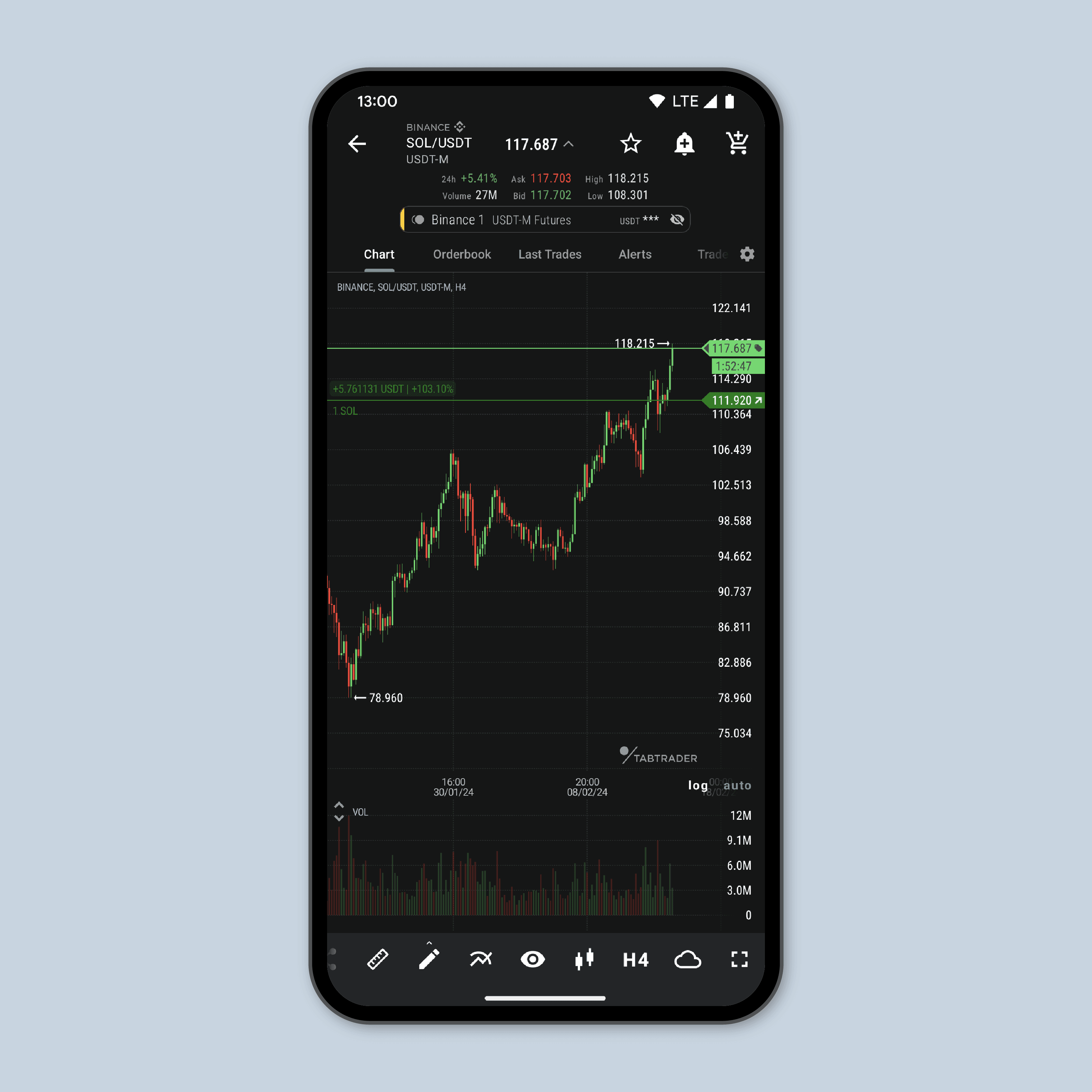
Карточки PnL для позиций
Теперь пользователи могут видеть и делиться карточками PnL (доходы и убыток) для каждой открытой позиции. Эти карточки дают краткую сводку актуального состояния позиции, в том числе такие метрики как доход или убыток в абсолютном значении или процентном соотношении, цена покупки и текущая рыночная цена. Все они доступны в трех возможных вариантах оформления, и вы сами можете выбрать тот, что больше вам по вкусу.
Чтобы получить доступ к карточке PnL, просто тапните на иконку расшара рядом с выбранной позицией во вкладке "Позиции" выбранного инструмента. Или же вы можете выбрать ее долгим нажатием на позицию прямо на графике, которое откроет контекстное меню — в нем можно выбрать иконку расшара.
Контекстное меню для токенов в кошельке TabTrader
Долгое нажатие на любом из активов в кошельке TabTrader открывает контекстное меню этого актива. В меню сейчас представлены три опции: "Информация", "Перевести [имя актива]” и “Закрыть аккаунт”:
- Информация: открывает нижнюю вкладку, на которой выводится подробная информация о выбранном активе.
- Перевести [имя актива]: позволяет пользователям начать перевод выбранного актива в другой кошелек.
- Закрыть аккаунт: позволяет пользователям закрыть связанный аккаунт Solana для выбранного актива и сжечь остатки токеном, если баланс аккаунта еще не равен нулю.
Статусы верификации рядом с активами в кошельке TabTrader
Статус верификации теперь отображается рядом с каждым активом в кошельке TabTrader. Эти статусы, определенные доверенными разработчиками из сообщества Solana, показывают уровень аутентификации актива.
Желтый треугольник означает "неверифицированный" статус, красный восьмиугольник предупреждает о "подозрительном" статусе, а если рядом нет никакого символа, это значит, что актив "верифицирован".
Настройка вертикальных интервалов на графике
Теперь пользователи могут настраивать вертикальные интервалы (разницу) в режиме автомасштабирования. В настройках графика можно указать процентное соотношение от 1 до 30, выбрав высоту интервала для отображения данных на графике.
Небольшие улучшения
- Улучшены слайды инструкций
- Теперь пользователи могут менять цену в схлопывающейся форме ордера, выбрав новую цену либо на графике, либо в биржевом стакане.
- Во избежание непреднамеренных изменений, правки уведомлений на графике больше не сохраняются автоматически при нажатии кнопки "назад". Вместо этого пользователи теперь могут сами выбрать в системных настройках действие по умолчанию — сохранить, отменить правки или запрашивать подтверждение действия каждый раз.


